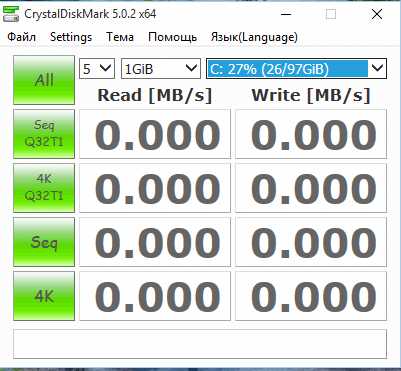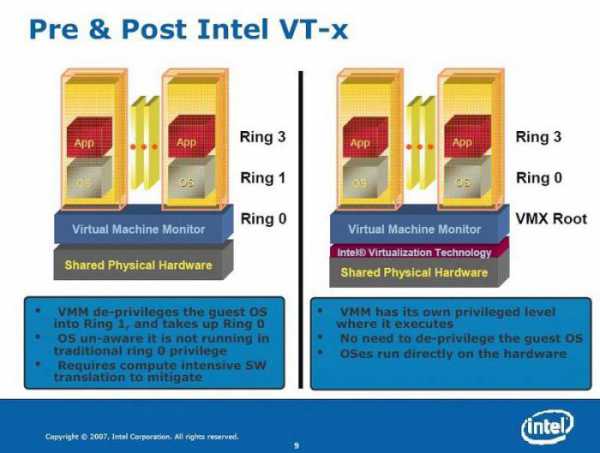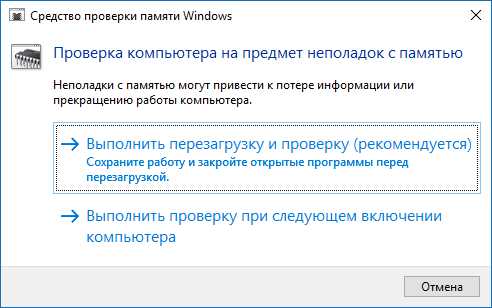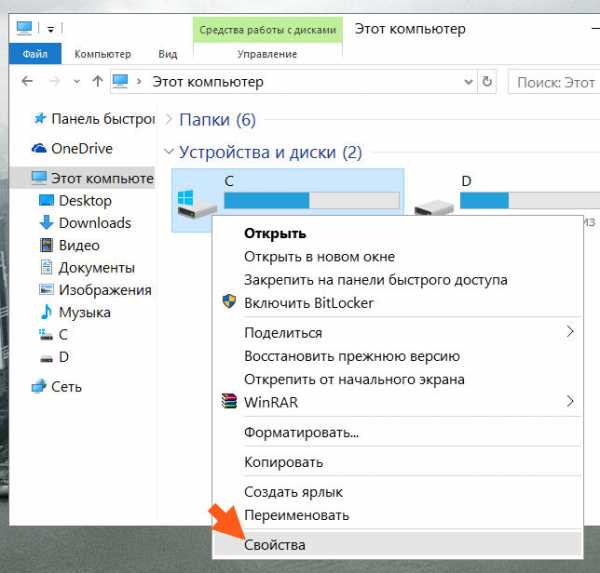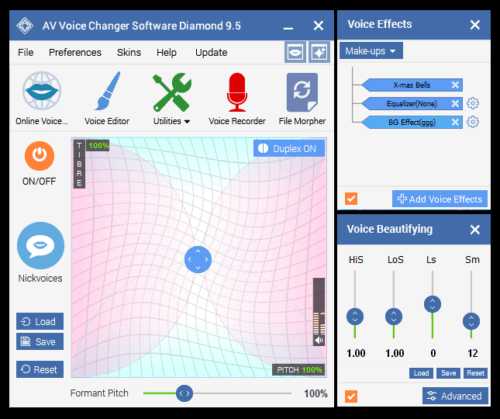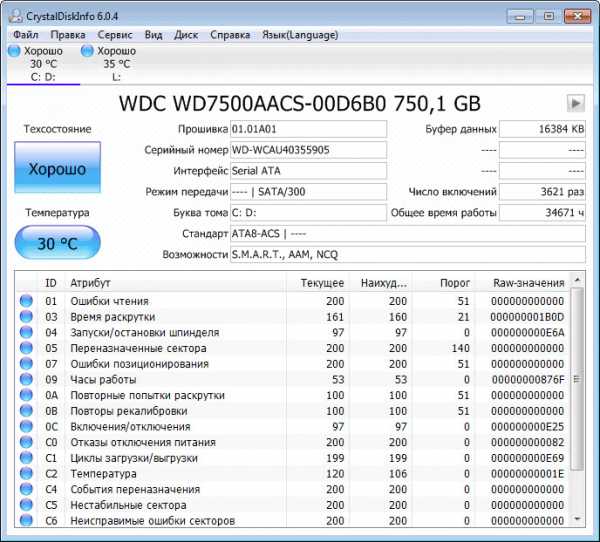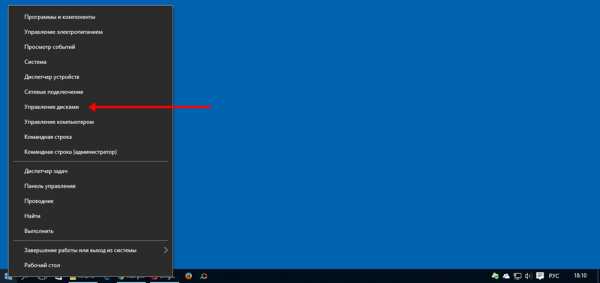Как к планшету подключить жесткий диск
Как подключить жесткий диск к планшету | Новинки планшетов
На сегодняшний день планшетные компьютеры могут воспроизводить и записывать Full HD видео. Попробуем добавить устройству способность воспроизведения 10 тыс. музыкальных композиций, а также объёмных и мощных игр, но есть один единственный недостаток, для таких действий Вам понадобится большое количество памяти. Где же найти столько памяти?
Можно ли подключить жесткий диск к планшету? В случае возникновения такой потребности, Вам наверняка будет полезна информация данной статьи. Можно воспользоваться посторонним накопителем, таким как HDD или флэш карта.

Большинство производителей дополнительно оснащают свои гаджеты слотами для размещения карт памяти. Как правило, используются распространённые microSD card и таким образом внутренняя память гаджетов умножается в несколько раз. На сегодняшний момент существуют планшетники, которые имеют SSD диски с памятью от 64 до 120 Gb. Не так как хотелось бы получается с iPad, несколькими моделями устройств Nexus и другие гаджеты, не имеющих разъёмов для Memory Card.
Как подключить жесткий диск к планшету?
В принципе, можете ли Вы или нет увеличить память, это не сыграет большой роли, потому как её всегда будет мало. Следовательно, возникает вопрос: «Как подключить жёсткий диск к планшету Андроид?». Этот же вопрос может возникнуть и при необходимости скидывать большой объём различных файлов и многое другое. Конечно, это можно сделать. Причём, это легко сможет сделать даже начинающий пользователь. Здесь мы расскажем Вам, как можно самостоятельно выполнить подключение внешнего жесткого диска к планшету.

Первый способ, как подключить внешний жесткий диск к планшету через usb.
Соедините простым ЮСБ-ЮСБ кабелем HDD с мобильным гаджетом и подождите некоторое время. На экране появится сообщение о том, что система занимается подготовкой накопителя к функционированию. В большинстве случаев всё именно так и происходит, но если ничего не получилось, то переходите к другому способу.
Второй способ - подключение жесткого диска к планшету с помощью OTG.
OTG - кабель – это кабель с переходником. При помощи последнего, устройство имеет возможность функционировать с различными гаджетами снаружи (мышь или клавиатура, принтер, жёсткие диски и многими другими). Покупайте его в том случае, если первый способ не получился или уверенны, что не существует возможности поддерживания на планшете OTG.
Переходник впаивается в кабель. На сегодняшний день большой популярностью пользуются переходники без проводков. Они напоминают флэшку, только на конце располагается гнездо ЮСБ для простого кабеля.
Не нужно приобретать внешний жесткий диск для планшета большого класса и большим количеством оборотов. Самым важным фактором является объём, но не забывайте за энергоэффективность. В случае частых поездок в места, где нет электричества, лучше выбирайте SSD – накопители, но их стоимость будет намного дороже обычных. Здесь уже Вам принимать решение.
Загрузка...
К тому же, можно самостоятельно сделать жесткий диск для планшета. Для этого Вам нужно приобрести кармашек 2.5 (3.5), это зависит от устройства накопления информации и положите его в карман. Стоит заранее подумать о виде питания, возможность работы от 220V внесёт неудобства, потому как у Вас будет необходимость в наличии электрической сети.
Третий способ подключить к планшету внешний жёсткий диск платный.
Производим подключение при помощи простого кабеля, но вначале этого приобретите приложение в Гугл Плэй под названием - Nexus Media Importer за три доллара. Эта софтина будет функционировать на всех устройствах. Этот способ не такой затратный, потому как не нужно будет приобретать различные проводки.
Четвёртый способ подключить к планшету жесткий диск - программный.
Существует бесплатное приложение Stick Mount, но оно может функционировать только в том случае, когда уже есть Root – права на таблетку. Также необходим какой-нибудь файлменеджер. Например, Total Commander.
Сделайте приложению необходимые права и доступ. Во время подключения HDD появится уведомление о благополучном подключении диска. Также Вы увидите адрес, через который необходимо будет найти свои данные. А теперь Вам понадобится уже скачанный проводник. Выйдите в корневую папку и перейдите по указанному адресу.
novinki-planshetov.ru
Как подключить к планшету внешний жесткий диск


Со временем стандартной памяти становится мало. А с учетом того, что многие планшеты не поддерживают карты памяти, появилась необходимость подключить внешний HDD. Естественно появился вопрос, как подключить к планшету внешний жесткий диск? Сейчас мы на него ответим.
Есть несколько вариантов подключения HDD к планшету. Первый из них, это использование OTG. Просто подключаете диск к планшету, ждете несколько минут, пока выполняется инициализация устройства. После чего он определится в системе как обычный накопитель. Тишина? Диск не появился? Тогда переходим ко второму варианту.
Подключаемся также по usb-кабелю и устанавливаем программу Nexus Media Importer. Внимание, она платная, стоит порядка 3$, но один раз купив, она будет доступна на любых устройствах под вашей учетной записью. Если вы противник платных программ, то есть и третий вариант.
Для этого необходимо получить root права. После чего скачиваем и устанавливаем программу StickMount. После подключения внешнего HDD появится сообщение об успешном распознавании и путь, по которому будет видно где находятся ваши файлы. Затем загружаем программу проводник, это может быть, например ES или Astro. И переходим по указанной директории. Вы увидите все данные,которые хранятся на диске.
При выборе жесткого диска, не важна будет скорость вращения. Для нас важен объем и энергоэкономичность. В идеале лучше приобрести SSD диск. Если же это для вас затратно, то можно взять WD Green.
Сейчас мы рассмотрим некоторые хорошие модели дисков:
LACIE Rugged Thunderbolt – внешний SSD премиум-класса с интерфейсом USB3.0. Данный диск имеет противоударную защиту и не боится воздействия воды. Ваши файлы будут открываться просто мгновенно. Скорость передачи данных этого диска до 387 Мб/с. Объем памяти 500Гб. Цена ,конечно, пока кусается.
Seagate Wireless Plus STCV2000200 – в данном диске целых 2Тб памяти. Это обычный внешний HDD. Но есть одна особенность. Он может подключаться к ПК по Wi-Fi. То есть вы полностью освободитесь от проводов. Если беспроводное подключение вам не требуется , есть стандартный провод USB3.0. Вам обеспечен быстрый доступ файловой системе. Есть один минус, это дополнительное питание от сети.
Теперь вы знаете, как подключить к планшету внешний жесткий диск. Смело покупайте HDD и экспериментируйте. А мы всегда готовы помочь вам в решении ваших вопросов.
ComputersNews.com
Подключение внешнего жесткого диска к планшету
Производители современных смартфонов и планшетов оснащают свои устройства приличным экраном и памятью, но в один прекрасный момент можно получить вот такое сообщение: «в устройстве заканчивается память». Это может произойти по разным причинам:
- Не удаляли полученные sms сообщения
- Закачали много фильмов
- На вашем устройстве много видео и фото файлов
Что же делать в этой сложно ситуации? Многие пользователи интересуются, а как подключить к планшету внешний жесткий диск, что бы памяти было больше?
Планшеты от компании Google не имеют дополнительных слотов для карт памяти, хотя планшеты марки Galaxy Nexus и имеют встроенную память от 16 Гб, но и этого пространства может не хватить для закачки современных фильмов или игр.
На многих современных планшетах устанавливают приличного объема память, но и она когда-нибудь может закончиться. Вот и встает вопрос: можно ли подключить к планшету внешний жесткий диск? На этот вопрос ответить очень просто — это доступно даже для начинающего пользователя. Но вначале его нужно приобрести. А наша статья подскажет несколько способов, как можно это сделать.
Что нужно, чтобы подключить внешний жесткий диск?
- Сам внешний жесткий диск
- Кабель USB, который одновременно можно подключить и к планшету, и к диску

Как подключить планшет к внешнему жесткому диску через USB кабель
Обычно все внешние диски поставляются с комплектом кабелей, вот ими и воспользуемся. Найдите сбоку порт USB, и один конец кабеля подключите к нему, а второй к диску. В этом случае нужно пользоваться только фирменным кабелем, и ни в коем случае не нужно пытаться сделать его самостоятельно, может сгореть не только сам новый жесткий диск, но и в планшете повредится материнская плата.
Также через USB порт можно подключить отдельную клавиатуру или джойстик для игр, или любое другое устройство. Но сам планшет должен его определить, и установить отдельный драйвер, иначе работа с ними будет невозможна.
Принцип выбора внешнего жесткого диска к планшету
Внешний диск нужен для тех пользователей, кому необходимо сохранить много разной информации, и поэтому начать нужно
С выбора объема памяти. От этого параметра будет зависеть производительность диска, ну и конечно, его цена. Существует два вида дисков: в 2, 5 дюйма и объемом в 3,5. Диски 2,5 дюйма могут иметь память и в 1200 Гб, и 1,5 Тб, а диски в 3,5 дюйма имеют очень большую память до 2-4 Тб.
Если вы собираетесь сохранять множество фильмов или сетевой информации, то вам нужен диск с памятью примерно в 2 Тб, ну а если вам нужно хранить только текстовую информацию, то вам хватит диска и с небольшой памятью.
Кроме того, все 2,5 дюймовые диски могут без проблем работать от USB порта, они надежнее и удобнее для пользователя: могут противостоять многочисленным ударам и встряскам, чего нельзя сказать о 3,5 дюймовых дисках.
Теперь вы знаете, как подключить к планшету внешний жесткий диск и как нужно его выбирать.
tehno-bum.ru
Подключение жёсткого диска к ПК, ноутбуку или планшету
С развитием технологий контент занимает всё больше и больше места, требуя всё более значительных объёмов свободного пространства на наших устройствах. Практически с каждым годом выпускаются устройства с большим объёмом памяти, чтобы пользователь мог вместить в них всё, что ему нужно. Однако, многих не спасает даже наличие карт памяти, которые дают несколько дополнительных десятков гигабайт. Так или иначе немало юзеров задумываются о том, можно ли подключить целый жёсткий диск к своим девайсам. Ответ — можно. В этой статье подробно рассмотрим, как подключить жёсткий диск к компьютеру, ноутбуку или планшету. Давайте разбираться. Поехали!

Существует несколько способов подключения жесткого диска к ПК или ноутбуку.
Пожалуй, самый простой способ — использовать специальный переходник. Прежде всего необходимо узнать поддерживается ли вашим устройством OTG-протокол. Если да, то никаких трудностей не возникнет. Для подключения к планшету нужно приобрести OTG-кабель со встроенным переходником. Дальше нужно просто соединить устройства.
Второй вариант — воспользоваться приложением. В Google Play можно за 3$ скачать отличную утилиту Nexus Media Importer, которая по сути заменяет этот самый OTG-переходник (кстати приложение обойдётся вам дешевле чем кабель).

Если вы не хотите тратить деньги ни на софт, ни на кабель, загрузите приложение под названием StickMount. Денег не потребуется, зато потребуются root-права на вашем планшете. Способ получения root-прав может зависеть от вашего устройства. После этого нужно будет скачать любой файловый менеджер, который вам больше по душе, чтобы комфортно переходить к папкам жёсткого диска и обмениваться файлами.
Теперь рассмотрим подключение HDD к ноутбуку. Современные ЖД используют интерфейсы IDE (или РАТА) и SATA. Отличаются они между собой скоростью передачи данных. SATA — более производительный и обеспечивает пропускную способность до 6 Гбит/с, тем самым практически полностью вытеснив с рынка IDE, который предлагает только 133 Мбит/с. Отличить один тип дисков от другого легко: в IDE-дисках применяется широкий соединительный кабель, в то время как SATA используют узкий.
На рынке есть специальные переходники, позволяющие соединить винчестер с материнской платой через другие разъёмы, например, SATA-IDE, SATA-USB, IDE-USB. Идеальным решением является специальный бокс-переходник, позволяющий соединить HDD с ноутбуком, посредством привычного всем USB.

Всё, что нужно сделать — вставить HDD в бокс (подбирать его нужно под конкретный винчестер, руководствуясь моделью и размерами), а затем вставить кабель в USB-порт вашего ноутбука. Вот и всё. Как видите, это очень просто.
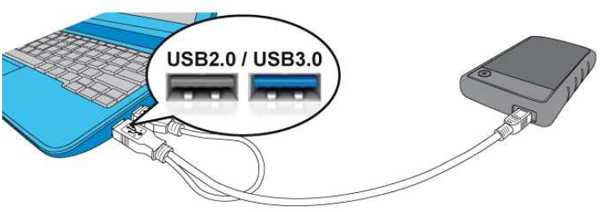
Аналогичным образом можно подключить винчестер и к компьютеру. Если приобретение переходника не входило в ваши планы, можете снять крышку системного блока и соединить HDD с материнской платой с помощью такого же шлейфа, которым соединяется материнская плата компьютера и имеющийся жёсткий диск. Гнёзда, расположенные на плате, как правило, выглядят очень характерно и окрашены в яркие цвета, отличные от других разъёмов, так что трудностей возникнуть не должно.
Как вы сами можете убедиться, вся эта процедура достаточно простая и не требует от вас больших усилий, времени или денег. Теперь вы будете знать, как осуществить подключение жёсткого диска к планшету, ноутбуку или ПК. Пишите в комментариях получилось ли у вас справиться с задачей, делитесь с другим юзерами собственным опытом, и задавайте любые интересующие вас вопросы по теме этой статьи.
NastroyVse.ru
Подключаем жесткий диск к Samsung Galaxy Tab
Привлек меня в нем нормальный (Алилуйя!) микро USB вход, ну как же, флешечки там подключать, кино с внешнего харда смотреть. Плюс кавайный, более эргономичный чем у второго корпус, в общем мечта. Купил. Первое с чем я сталкнулся это зависания. При активном серфинге планшет наглухо залипал. Шит. Далее начались траблы с играми: старый добрый carmageddon пошел с такими графическими лагами, что слегка охренел от изумления. Но окончательно добила меня попытка научить дружить планшет с внешними носителями: кардридерами, флешками и хардами. Как я уже писал в предыдущей статье по Tab 2 7.0, Android - это сраный б-гомерзкий Linux, который нихера не понимает ни православный NTFS, ни менее православный extFAT. Лечится это установкой специальной программы: Paragon NTFS & HFS+ (их вообще-то много разных, но я успешно пользуюсь именно этой), которая к сожалению требует root права. Как root-ить Galaxy Tab 3 я тут писать не буду, 4pda.ru вам в помощь.В общем Root, Рaragon, переходник "мама USB - папа microUSB", втыкаем флешку => хрен. Ничего не работает. Сначала я подумал, что что-то делаю не так, и начал курить форумы, и только потом я взвыл от досады:
Нет его, не видит он внешних устройств. Сколько раз твердили миру, сначала читать форумы, потом покупать. Впринципе решение этой проблемы есть. Для того, чтоб там появился USB хост, нужно устанавливать кастомное ядро (см. спойлер "Прошивки") системы, но на момент сентября 2013 единственное кастомное ядро BlackHawk на Tab 3 не работало (может сейчас исправили, не знаю). Да и вообще это сатанизм, геморрой и секс, с риском превратить планшет в кирпич, стоимостью больше 10 тысяч рублей. Вот скажите мне, какому корейскому недоумку вперлось родить планшет с нормальным USB и без хоста?!Плюнул я на это дело, и поменялся планшетами с женой взяв ее Samsung Galaxy Tab 2 7.0 вот такой:На нем USB хост есть. Зато придурочный фирменный разъем Samsung. К счастью существуют переходники с него на USB? например такой:
 Или такой:
Или такой:
Первый ИМХО удобнее, так как не задевает за чехол. Вобщем после root-а, установки прог, воткнутые в переходник флешечки засветились веселым светом. Win!
А вот хард.... не хватает питания харду. Тут нужен или хард с дополнительным питанием от адаптера, или хой вам кино. Но хард с дополнительным адаптером - это не мобильное решение, у некоторых извините даже в сортире розетки нет, а уж в автобусе, или в электричке... да и не у всех есть жесткий диск с адаптером, я их вообще терпеть не могу.
Но решение естественно есть. Как не странно самое простое - это взять шнур USB с дополнительным хвостом для подачи питания, скажем вот такой:

У многих, я уверен это говно валяется среди проводов, как память о старых внешних контейнерах для жестких дисков. Разъем естественно на всех концах должен быть не miniUSB как на картинке, а нормальный USB. Далее хард втыкается через соответствующий переходник (у них сейчас то microUSB, то USB 3.0, от еще какая-нибудь херня) в шнур шнур через переходник в планшет, а питание через удлинитель в адаптер и в розетку. В походном варианте питание можно воткнуть в аккумулятор, например в такой:


Если шнурка нет, и купить не удается, то есть менее удобное но более прикольное решение:

Через эту психоделичную херовину тоже можно подключать питание (красный хвост), более того, это полноценный USB хаб, то есть можно подключить к планшету без дополнительного питания несколько флешек или кардридеров, ну, например, чтобы скопировать файлы с карты памяти фотоаппарата на флешку подруги.
Конечно, все это громоздко и костыли. Конечно это нужно далеко не всем и совсем не всегда. Но это дополнительный функционал вашего устройства, а функционала мало не бывает.
P.S.: даже двух терабайтный USB 3.0 Western Digital My Passport заработал. От так херня.
Page 2
sekarampilay12:17 30.11.2013 Microsoft Office на Android Привет! Тут было дело я много писал о планшетах на Windows 8. Да именно на Windows 8 - первой пальцеориентированной операционной системе Microsoft. Потому как если вам нужен планшет для работы (я имею в виду, ятЬ, серьезной работы, а не того говна которым занимается большинство представителей "креативного класса") то винда неизбежна, ибо MS Office. Сейчас правда появился MS Ofice под Мак, но как он работает я не знаю. Знаю только, что когда мне приходит документация отмакоебов, она с вероятностью 50% состоит не читаемого ASCII-кода, из-за олигофренских маковских раскладок и шрифтов. Android-планшеты для работы подходят еще менее, т.к. с файлами MS Office работают анально, бо Linux, под который родного, майкрософтовского софта немае, а сторонний софт работает далеко не со всеми документами, и сохраняет далеко не все правильно. Windows 8 на планшете рулит зело. Но недостатки есть. Прежде всего это габариты и вес. Все более менее приличные устройства весят чуть более чем дохера: от 600 г. до 1,5 кг, что для планшета не айс.А тут я решил в первые в жизни (!) купить (!!) MS Office (!!!). Не то чтобы из моральных соображений (на мораль мне насрать), просто я подзатрахался возиться с кряками, активаторами и прочим говном. Тем более, что последнее время мелкомягкие делают всякие заманушные скидки. А в качестве бонуса тут еще оказалось удивительное предложение: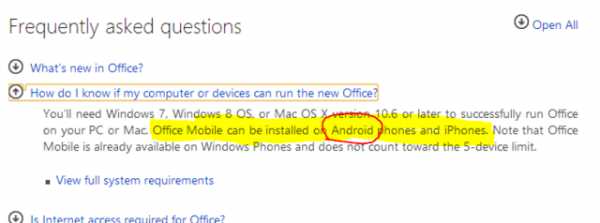
О Б-г! Я смогу избавиться от служебного планшета и ходить с крошечным легким Galaxy TAB! Алилуйя! Естественно, что доступен этот чудо софт, только при покупке MS Office для PC.
Короче я купил. К самой процедуре покупки никаких нареканий нет. Все просто, быстро и точно. 365-й офис тоже нареканий не вызывает - офис как офис. Окей, сказал я себе, сейчас как поставлю на Android Office Mobile, то-то все удивляться... Ага. Шшас. Разбежался.
Во-первых, чтобы его скачать, надо зайти с в Google Play с компа под учеткой Microsoft, а там:
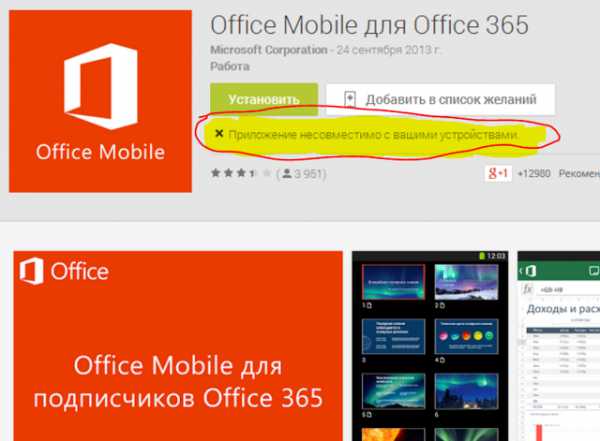
Чего?! У меня Samsung Galaxy TAB 2 7.0 и Motorola RAZR MAXX, на минуточку. Не EXEPLAY и не Texet, а нормальные устройства вполне среднего класса. А вот хой. Моя естественно был зол, и полезло в эти ваши интернеты искать решение. Естественно я преуспел.
На XDA, само собой, уже вовсю обсуждали эту проблему. Внизу страницы последний пост - с ссылкой на .APK файл (зеркало). Учтите, что это ссылка на не кряканый офис, подписка от Microsoft понадобится.- Качаем.
- В настройках устройства ставим галочку "Разрешить установку из неизвестных источников"
- Заливаем APK на карту памяти
- Запускаем любым файлменеджером
- ?????????
- POFIT!
Б-же! Какое же это убогое говно! Явным образом открывает и сохраняет файлы только на SkyDrive и Sharepoint. Из файлменеджера открывает файлы с устройства, но не дает их редактировать. Сохраняет (вернее не сохраняет нихера) на Sharepint супер не корректно, файло потом невозможно ничем другим открыть. Да вообще с любыми облаками кроме своего родного SkyDrive работает мягко говоря через жопу. Набор средств редактирования ничтожный. Короче, мы пока имеем голимый, кривой вьювер офисных файлов.
Я допускаю, что версия с XDA какая то beta, а то и alfa, но отзывы пользователей на Google Play пока не внушают оптимизма:
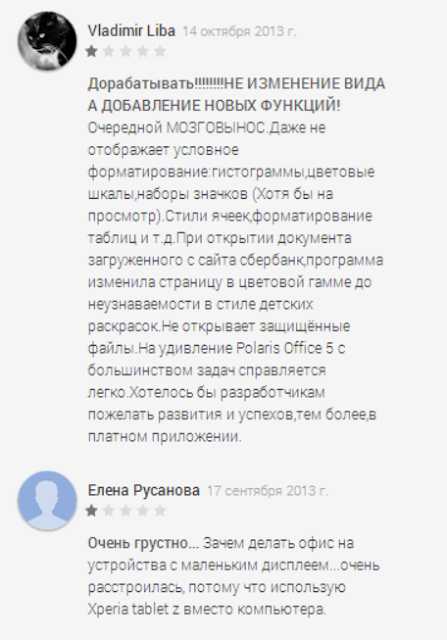

Так что пока индусы допишут код нам придется пользоваться заменителями. Мой выбор (кликабельно):
read more at Сумеречный Народ
rss2lj
Page 3
Previous Entry | Next Entry
sekarampilay20:05 06.12.2013 Нельсон Мандела умер. Жаль его. Еще один фрагмент моего детства стерт. ...программа Время по телевидению (два канала, черно-белый): "Нельсон Мандела остается за решеткой...". Его очень коммунисты наши любили. Ну а кого им было еще любить? Не африканеров же, с их по сути нацистским апартеидом (без шуток). Треть жизни в тюрьме. Он наверное хорошего хотел: свободы, равенства, братства, равноправия для черных... И он, наверное, счастливый человек был, ибо дело его победило, и он успел при жизни увидеть плоды своей борьбы и жертв. Вот Ленин не смог. И Че Гевара не смог, не говоря уже о Симоне Боливаре и гражданине Робеспьере. И он, наверное, несчастный человек был, ибо он успел при жизни увидеть плоды своей борьбы и жертв: самый высокий уровень преступности в мире, десятом году их министр с радостью докладывала, что количество убийств упало до 44 человека день, а изнасилований аж до 181 человека в день. В день, не в месяц и не в год. 18,1 % взрослого населения страны заражены ВИЧ (2007 год), самый заспидованый район на планете. Средняя продолжительность жизни в стране — всего лишь 49,41 лет. Все вменяемые белые уехали оттуда. Процветавшая некогда страна скатилась в сраное говно. За то у них там есть теперь честные выборы, свобода слова, и куча всяких еще свобод, которых им видимо очень не хватало для процветания. Либерашки плачут о нем, о друге коммунистов, невольно превратившего белый нацизм в черный. А мне его жаль, ну не мог же он всего этого хотеть, не дурак ведь был весьма...Другое интересно, вот если бы африканеры действительно оказались чудовищами, такими, как их расписывала советская пропаганда? Кровавыми палачами, доводящими свою работу всегда до конца. Если бы тюрьма в ЮАР была действительно непереносимым, смертоносным адом, как ее описывали. Может в ЮАР сейчас... впрочем история не знает сослагательных наклонений.
read more at Сумеречный Народ
rss2lj
Tags:
sekarampilay.livejournal.com